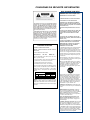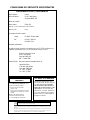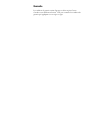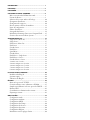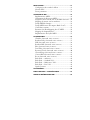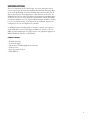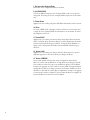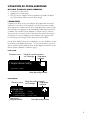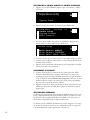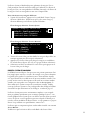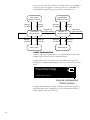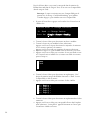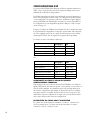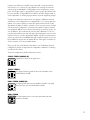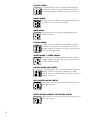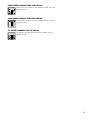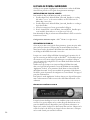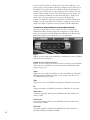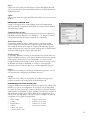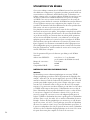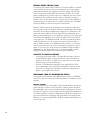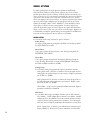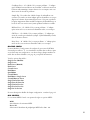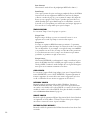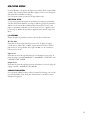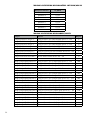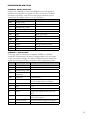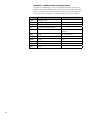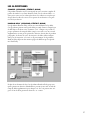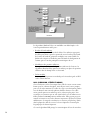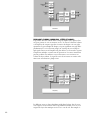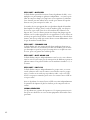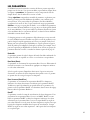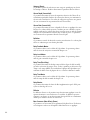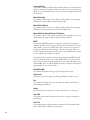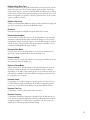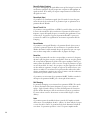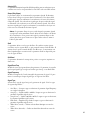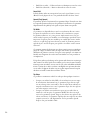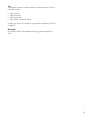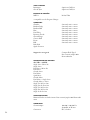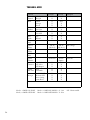Lexicon PCM96 Le manuel du propriétaire
- Catégorie
- Pianos numériques
- Taper
- Le manuel du propriétaire

Surround
MODE D’EMPLOI
Processeur d’effets/Réverbération

CONSIGNES DE SÉCURITÉ IMPORTANTES
MISES EN GARDE POUR VOTRE
PROTECTION. LISEZ CE QUI SUIT :
CONSERVEZ CES INSTRUCTIONS.
RESPECTEZ TOUTES LES MISES EN GARDE.
SUIVEZ TOUTES LES INSTRUCTIONS.
N’EXPOSEZ PAS L’APPAREIL AUX PROJEC-
TIONS LIQUIDES. ÉVITEZ DE POSER UN RÉ-
CIPIENT REMPLI DE LIQUIDE SUR L’APPAREIL
(VASE, VERRE, ETC.).
NETTOYEZ UNIQUEMENT AVEC UN TISSU
SEC.
VEILLEZ À NE PAS OBSTRUER LES OUIES DE
VENTILATION. INSTALLEZ L’APPAREIL EN
SUIVANT LES INSTRUCTIONS DU FABRI-
CANT.
N’INSTALLEZ PAS L’APPAREIL PRÈS D’UNE
SOURCE DE CHALEUR (RADIATEUR, AMPLIFI-
CATEUR, ETC.).
UTILISEZ UNIQUEMENT LES FIXATIONS/AC-
CESSOIRES SPÉCIFIÉS PAR LE FABRICANT.
DÉCONNECTEZ L’APPAREIL DU SECTEUR
LORS DES ORAGES OU DES LONGUES
PÉRIODES D’INUTILISATION.
Ne modifiez pas la liaison de sécurité de la fiche
secteur. Les fiches polarisées possèdent une
lame plus large que l’autre. Les fiches avec terre
possèdent une broche supplémentaire pour la
mise à la terre. Il s’agit d’un élément de sécurité.
Si la fiche fournie ne correspond pas au format
de la prise secteur, faites remplacer la prise par
un électricien.
Évitez de marcher ou de pincer le cordon sec-
teur, et en particulier au niveau des fiches, prises
et connecteurs de l’appareil.
Utilisez ce produit uniquement avec un chariot,
un trépied, un support ou une table spécifié par
le fabricant ou vendu avec l’appareil. Lorsque
vous utilisez un chariot, prenez toutes les
précautions lors des déplacements pour éviter
tout accident.
Confiez toutes les réparations à un personnel
qualifié. Vous devez faire contrôler ce produit
s’il a été endommagé de quelque façon que ce
soit, comme lorsque le câble d’alimentation ou
la prise ont été endommagés, qu’un liquide a
été renversé ou que des objets sont tombés sur
ou dans l’appareil, que l’appareil a été exposé à
la pluie ou à l’humidité, qu’il ne fonctionne pas
normalement, ou qu’il a subi un choc.
INTERRUPTEUR SECTEUR : L’interrupteur de
cet appareil ne le déconnecte pas totalement du
secteur.
DÉCONNEXION DU SECTEUR : Utilisez la
fiche secteur. Pour l’utilisation dans un Rack/
système ne permettant pas d’accéder à l’embase,
équipez le Rack/système d’un interrupteur
d’alimentation omnipolaire avec une séparation
de contacts d’au moins 3 mm.
POUR LES APPAREILS ÉQUIPÉS D’UN SUP-
PORT DE FUSIBLE EXTERNE : Remplacez le
fusible uniquement par un autre de type et de
valeur identiques.
TENSIONS SECTEUR MULTIPLES : Cet appareil
peut nécessiter l’utilisation d’un cordon et/ou
d’une fiche secteur différente, selon la source
d’alimentation disponible sur le lieu d’utilisation
ou d’installation. Reliez cet appareil uniquement
à une source secteur correspondant aux valeurs
indiquées à l’arrière de l’appareil. Pour réduire
les risques d’électrocution ou d’incendie, confiez
les réparations à un personnel qualifié.
CONSIGNES DE SÉCURITÉ
SI L’APPAREIL EST FOURNI AVEC UN CORDON SECTEUR.
ATTENTION : CET APPAREIL DOIT ÊTRE RELIÉ À UNE PRISE SECTEUR AVEC
MISE À LA TERRE.
Le code de couleur du cordon secteur est le suivant :
VERT et JAUNE - Terre BLEU - Neutre MARRON - Phase
Ces couleurs peuvent différer de celles utilisées pour votre prise secteur.
Dans ce cas, procédez comme suit :
•
Le fil vert et jaune doit être connecté à la borne repérée par la lettre E ou
le symbole de terre, ou de couleur verte (ou verte et jaune).
•
Le fil bleu doit être relié à la borne N, ou de couleur noire.
•
Le fil marron doit être relié à la borne L, ou de couleur rouge.
Il se peut que vous deviez utiliser un cordon secteur différent de celui fourni,
selon le type de prise secteur disponible sur le lieu de l’installation. Pour
changer la fiche, consultez un électricien qualifié — celui-ci doit utiliser
le tableau ci-dessous. Le fil vert/jaune doit être connecté directement
au boîtier.
CONDUCTEUR
COULEUR DE FIL
Normal Variation
L PHASE MARRON NOIR
N NEUTRE BLEU BLANC
E TERRE VERT/JAUNE VERT
ATTENTION : La déconnexion de la terre peut causer des problèmes avec
l’appareil ou le système, risquant de créer une différence de potentiel
électrique entre le châssis et la mise à la terre. Le fait de toucher le châssis
et la mise à la terre simultanément peut alors causer des blessures graves
ou mortelles.

CONSIGNES DE SÉCURITÉ IMPORTANTES
DÉCLARATION DE CONFORMITÉ
Nom du fabricant : Lexicon
®
Adresse du fabricant : 8760 S. Sandy Parkway
Sandy, Utah 84070, USA
déclare que ce produit :
Nom du produit : PCM96 SUR
Remarque : Le nom du produit peut être suivi du suffixe EU.
Option de produit : Aucune
est conforme aux normes suivantes :
Sécurité : IEC 60065 (7e édition 2001)
EMC : EN 55013 (2001+A1)
EN 55020 (1998)
Information supplémentaire :
Ce produit
est conforme à la directive sur les appareils basse tension 73/23/EEC et à la directive sur la
compatibilité électromagnétique 89/336/EEC, tel qu’amendé par la directive 93/68/EEC
.
Président de la fabrication de
Lexicon
8760 S. Sandy Parkway
Sandy, Utah 84070, USA
Date : 15 octobre 2007
Contact en Europe : Votre point de vente ou de réparation Lexicon, ou
Harman Music Group
8760 South Sandy Parkway
Sandy, Utah 84070, USA
Tél. : (801) 566-8800
Fax : (801) 566-7005
If you want to dispose this product, do not mix it with general household waste. There is a
separate collection system for used electronic products in accordance with legislation that
requires proper treatment, recovery and recycling.
Private household in the 25 member states of the EU, in Switzerland and Norway may return their used
electronic products free of charge to designated collection facilities or to a retailer (if you purchase a similar
new one).
For Countries not mentioned above, please contact your local authorities for a correct method of disposal.
By doing so you will ensure that your disposed product undergoes the necessary treatment, recovery and
recycling and thus prevent potential negative effects on the environment and human health.
ELECTROMAGNETIC
COMPATIBILITY
This unit conforms to the Product Specifications noted
on the Declaration of Conformity. Operation is
subject to the following two conditions:
•
this device may not cause harmful
interference, and
•
this device must accept any interference received,
including interference that may cause undesired
operation.
Operation of this unit within significant
electromagnetic fields should be avoided.
•
use only shielded interconnecting cables.
U.K. MAINS PLUG WARNING
A molded mains plug that has been cut off
from the cord us unsafe. Discard the mains plug
at a suitable disposal facility. NEVER UNDER
ANY CIRCUMSTANCES SHOULD YOU INSERT A
DAMAGED OR CUT MAINS PLUG INTO A 13 AMP
POWER SOCKET. Do not use the mains plug
without the fuse cover in place. Replaceent fuse
covers can be obtained from your local retailer.
Replacement fuses are 13 amps and MUST be
ASTA approved to BS1362.

Garantie
Les conditions de garantie varient d’un pays ou d’une région à l’autre.
Consultez votre distributeur Lexicon
®
local pour connaître les conditions de
garantie qui s’appliquent à votre région ou pays.

INtRodUctIoN ................................................................... 1
FAcE AVANt ........................................................................ 3
FAcE ARRIÈRE ..................................................................... 5
UtILISAtIoN dU PcM96 SURRoUNd .................................... 9
Mise sous tension du PCM96 Surround........................ 9
L’écran des Presets ......................................................... 9
Sélection de la source audio et d’horloge ....................... 10
Chargement d’un Preset ................................................ 10
Changement de catégorie .............................................. 10
Presets système et Presets de machines ........................... 11
Icône de configuration................................................... 12
Édition d’un Preset ........................................................ 13
Sauvegarde des Presets ................................................... 14
Initialisation/formatage d’une carte Compact Flash ....... 15
Création d’un nouveau Preset System ............................ 15
coNFIGURAtIoNS dSP ........................................................ 16
Single Stereo (Mono In) ................................................ 17
Single Stereo .................................................................. 17
Dual Stereo (Mono In) .................................................. 17
Dual Stereo ................................................................... 17
Cascade Stereo ............................................................... 18
Dual Mono ................................................................... 18
Quad Mono .................................................................. 18
Cascade Mono ............................................................... 18
Dual Mono + Single Stereo ........................................... 18
Dual Mono to Stereo..................................................... 18
Cascade Mono to Stereo ................................................ 18
2 entrées vers 4 sorties ................................................... 18
4 entrées uniques vers 4 sorties ...................................... 18
2 entrées uniques vers 5 sorties ...................................... 19
5 entrées uniques vers 5 sorties ...................................... 19
6 entrées uniques vers 6 sorties ...................................... 19
LE PLUG-IN PcM 96 SURRoUNd ......................................... 20
Installation du Plug-In .................................................. 20
Systèmes requis .............................................................. 20
Utilisation du Plug-In ................................................... 20
RÉSEAUX ............................................................................. 24
Bases sur le protocole TCP/IP ....................................... 24
Connexion directe entre ordinateur et PCM96 ............. 25
Simple réseau Ethernet isolé avec protocole DHCP ...... 25
Réseaux VPN ................................................................ 26
Considérations et limitations des réseaux....................... 26
Dépannages réseaux ....................................................... 26
MENU SyStÈME ................................................................... 28
Configuration audio ...................................................... 28
Configuration machine ................................................. 29
Configuration MIDI ..................................................... 29
Configuration du Tempo ............................................... 30
Configuration de la carte ............................................... 30
Configuration du réseau ................................................ 30
Configuration HiQnet .................................................. 30
Initialisation sur les réglages d’usine .............................. 30

MENU MAchINE .................................................................. 31
Configuration des touches Soft Row ............................. 31
Niveaux d’E/S ............................................................... 31
Divers paramètres .......................................................... 31
UtILISAtIoN dU MIdI .......................................................... 32
Implémentation MIDI .................................................. 32
Chargement des Presets par MIDI ................................ 32
Assignation d’un canal de base au PCM96 Surround .... 32
Mapping des canaux (sur les machines) ......................... 33
Dump MIDI de banques .............................................. 33
Dump MIDI inversé de banques (Bank “Load”) ........... 33
Contrôleurs continus ..................................................... 33
Paramètre Soft Row/Mappinig des CC MIDI ............... 34
Mapping des banques/Presets ........................................ 34
Implémentation des SysEx MIDI .................................. 35
LES ALGoRIthMES ............................................................... 37
Chamber (Surround, stéréo et mono) ............................ 37
Random Delay (Surround, stéréo et mono) ................... 37
Hall (Surround, stéréo et mono) ................................... 38
Random Hall (Surround, stéréo et mono) ..................... 39
Plate (Surround, stéréo et mono) ................................... 39
Dual Delay (Surround, stéréo et mono) ........................ 39
Resonant Chords (Surround, stéréo et mono) ............... 40
Chorus/Flange (Surround, stéréo et mono) ................... 41
Concert Hall (Surround, stéréo et mono) ...................... 41
Room (Surround, stéréo et mono) ................................. 41
Pitch Shift — multivoies ............................................... 42
Pitch Shift — Standard VSO ........................................ 42
Pitch Shift — Multi mono VSO ................................... 42
Pitch Shift — Post VSO ................................................ 42
Signal Generator .......................................................... 42
LES PARAMÈtRES ................................................................. 43
PcM96 SURRoUNd — cARActÉRIStIQUES ........................... 53
tABLEAU d’IMPLÉMENtAtIoN MIdI ..................................... 56

1
INtRodUctIoN
Nous vous remercions de la confiance que vous nous témoignez en choi-
sissant ce processeur de réverbération/multi-effets PCM96 Surround ! Basé
sur le succès du PCM96, le nouveau PCM96 Surround vous offre plus de
Presets, plus d’options de configuration, et plus d’entrées et de sorties. Le
PCM96 Surround vous offre les meilleures réverbérations et meilleurs effets
au monde, le tout avec une polyvalence exceptionnelle. Utilisez le PCM96
Surround en Plug-In avec votre logiciel audionumérique de MAO, ou reliez-
le à votre console de mixage. Vous disposez d’une multitude d’options de
configuration, le tout sans déplacer un seul câble !
Le PCM96 Surround est disponible en version à 6 canaux avec entrées et
sorties XLR/AES, ou 2 E/S analogiques en DB25 à 6 canaux et 1 E/S en
DB25 6 canaux numériques. Les deux versions sont également équipées en
MIDI, Wordclock, Ethernet, et FireWire®.
ÉLÉMENtS FoURNIS
• PCM96 Surround
• Ce mode d’emploi
• CD de Driver FireWire/application autonome
• Cordon secteur
• Carte de garantie Lexicon
• Câble Ethernet


3
FAcE AVANt
1. Leds de Gain
Chaque rangée de Leds Gain indique le niveau des signaux connectés aux
entrées du PCM96 Lorsque l’option Audio Source est réglée sur Analog
(dans le menu Audio Setup), elles affichent les niveaux des signaux analogi-
ques. Lorsque l’option Audio Source est réglée sur Digital, elles affichent les
niveaux des signaux numériques. Elles s’allument lorsque les niveaux attei-
gnent –18 dB, –12 dB, –6 dB, -3 dB et 0 dB.
2. Touche MACHINE
Le PCM96 Surround peut fonctionner avec une configuration système sim-
ple ou des “Machines” 1-4 (avec un Preset différent pour chacune). La tou-
che Machine permet de sélectionner les configurations système et les machi-
nes du Preset en cours.
3. Bouton SELECT
Tournez ce bouton pour faire défiler les Presets et les options de menu.
Appuyez sur ce bouton pour sélectionner le Preset ou l’option de menu en
cours. Une fois que vous avez sélectionné une option de menu, vous pouvez
tourner le bouton Select pour régler la valeur de l’option (appuyez sur le
bouton de retour Back pour accepter la modification).
4. Boutons A, B et C
Ces boutons permettent de régler les paramètres affichés. Tournez le bou-
ton A pour régler le paramètre de la rangée supérieure, le bouton B pour
régler le paramètre de la deuxième rangée, et le bouton C pour régler le para-
mètre de la troisième rangée. Appuyez sur le bouton A pour accéder à des
pages de paramètres supplémentaires lorsque la rangée programmable (Soft
Row) est sélectionnée. Appuyez sur le bouton C pour afficher l’algorithme,
le numéro de banque, le numéro de programme et le canal MIDI du Preset
en cours. Vous pouvez également appuyer sur ces boutons pour utiliser des
fonctions contextuelles supplémentaires.
5. Touche TAP/TEMPO
Appuyez sur cette touche à au moins deux reprises pour régler le temps des
délais et effets de modulation. Les Presets dont le nom est accompagné d’un
(T) contiennent des effets pouvant être synchronisés sur le tempo.
6. Touche STORE
Appuyez sur cette touche pour sauvegarder un Preset. Un menu apparaît alors
sur l’afficheur pour vous permettre de nommer le Preset.
FLASH BUSY
SELECT
TAP/TEMPO
LOAD
BACK
MACHINE
STORE
COMPARE
1 2 3 4 5 6
1 2
131211
987654
3
10

4
7. Port pour carte Compact Flash
Insérez une carte Compact Flash dans cette fente.
8. Led FLASH BUSY
Cette Led s’allume lorsqu’une carte Compact Flash est lue ou sert pour la
sauvegarde. Ne retirez pas la carte Compact Flash lorsque cette Led est allu-
mée.
9. Touche Power
Appuyez sur cette touche pour placer le PCM96 Surround sous/hors tension.
10. Écran
Cet écran OLED (Leds organiques) à haute résolution, contraste prononcé
et angle de vision optimisé affiche les informations sur les menus, les boîtes
de configuration et l’état.
11. Touche BACK
Appuyez sur cette touche pour monter d’un niveau dans l’arborescence du
menu. Lorsqu’un Preset System est chargé, la touche Back permet d’accéder
au menu System Mode Category Selection. Lorsqu’un Preset Machine est
chargé, cette touche permet d’accéder au menu Machine Mode Category
Selection.
12. Touche LOAD
Appuyez sur cette touche pour charger le Preset sélectionné. Vous pouvez
également appuyer sur le bouton Select pour charger un Preset.
13. Touche COMPARE
Cette touche permet d’obtenir une écoute comparative entre le Preset
édité et la version sans modification. Lorsqu’un Preset est chargé, la Led de
cette touche est éteinte. Dès que vous modifiez un réglage, la Led s’allume.
Lorsque vous appuyez sur cette touche, la version éditée est temporairement
sauvegardée et le Preset est chargé à nouveau. La fonction d’édition est alors
désactivée, et la Led de la touche clignote rapidement. Lorsque vous appuyez
à nouveau sur la touche Compare, la version éditée du Preset est rappelée, la
fonction d’édition est réactivée et la Led s’allume.

5
FAcE ARRIÈRE - VERSIoN NUMÉRIQUE
1. Embase secteur
Embase secteur IEC 3 broches standard. Le circuit à commutation automati-
que 100-240 V, 50-60 Hz permet de sélectionner la plage de tension appro-
priée.
2. Ports ETHERNET
Ces connecteurs RJ-45 permettent de relier les PCM96 Surround en réseau
et de les contrôler via Ethernet.
3. MIDI IN
Ce connecteur reçoit les données MIDI des autres équipements MIDI,
comme les contrôleurs, les séquenceurs, les synthétiseurs et les pédaliers
MIDI.
MIDI THRU
Ce connecteur permet de réacheminer les données MIDI, telles qu’elles
sont reçues.
MIDI OUT
Ce connecteur permet de transmettre les données MIDI à un autre équi-
pement.
4. Entrée/sortie AES/EBU
Ces connecteurs numériques au format AES/EBU sont conformes aux nor-
mes professionnelles de l’AES.
5. Ports FIREWIRE
TM
Connectez vos câbles FireWire
TM
à ces ports. Vous pouvez utiliser n’importe
quel port (et l’autre sert de connecteur Thru).
6. Entrée WORD CLOCK
Ce connecteur sans terminaison permet de synchroniser le PCM96 Surround
sur une horloge maître. Pour de meilleurs résultats, nous vous conseillons
d’utiliser les connecteurs BNC en “T” pour l’installation d’un réseau Word
Clock, en vous servant d’une terminaison BNC 75 Ohms pour fermer le
réseau.
OUT 5-6 OUT 3-4 OUT 1-2 IN 5-6 IN 3-4 IN 1-2
1 2
65
43

6

7
1. Embase secteur
Embase secteur IEC 3 broches standard. Le circuit à commutation automati-
que 100-240 V, 50-60 Hz permet de sélectionner la plage de tension appro-
priée.
2. ENTRÉES/SORTIES AES 6 CANAUX EN DB25
Ce connecteur DB25 porte six entrées et sorties numériques.
3. Entrées ETHERNET
Ces connecteurs RJ-45 permettent de relier les PCM96 Surround dans un
réseau et de les contrôler via Ethernet.
4. MIDI IN
Ce connecteur reçoit les données MIDI des autres équipements MIDI,
comme les contrôleurs, les séquenceurs, les synthétiseurs et les pédaliers
MIDI.
MIDI THRU
Ce connecteur permet de réacheminer les données MIDI, telles qu’elles
sont reçues.
MIDI OUT
Ce connecteur permet de transmettre les données MIDI à un autre équi-
pement.
5. ENTRÉES/SORTIES ANALOGIQUES 6 CANAUX EN DB25
Ces connecteurs DB25 portent chacun six entrées et sorties analogiques.
6. Ports FIREWIRE
TM
Connectez vos câbles FireWire
TM
à ces ports. Vous pouvez utiliser n’importe
quel port (et l’autre sert de connecteur Thru).
7. Entrée WORD CLOCK
Ce connecteur sans terminaison permet de synchroniser le PCM96 Surround
sur une horloge maître. Pour de meilleurs résultats, nous vous conseillons
d’utiliser les connecteurs BNC “T” pour l’installation en réseau Word Clock,
en vous servant d’une terminaison BNC 75 Ohms pour fermer le réseau.
ANALOG I/O
1 3
7
6
54
2
FAcE ARRIÈRE - VERSIoN NUMÉRIQUE Et ANALoGIQUE

8

9
UtILISAtIoN dU PcM96 SURRoUNd
MISE SoUS tENSIoN dU PcM96 SURRoUNd
Connectez le cordon secteur.1.
Appuyez sur la touche Power.2.
Le logo Lexicon3.
®
s’affiche sur l’écran pendant la procédure de démar-
rage. L’écran Preset affiche ensuite le Preset chargé.
L’ÉcRAN PRESEt
Comme l’écran Preset est le point de départ de la plupart des instructions
d’utilisation, vous devez savoir comment y accéder. Vous pouvez normale-
ment appuyer une ou plusieurs fois sur la touche Back pour revenir à l’écran
Preset. Lorsque vous appuyez sur la touche Back pendant que l’écran Preset
est affiché, vous accédez à l’écran Machine ou System Category Selection.
Vous pouvez alors tourner le bouton Select pour sélectionner une catégorie
(la catégorie en cours est indiquée par un astérisque), puis appuyer sur le
bouton Select pour la charger. Vous accédez alors à l’écran Preset.
L’écran Preset affiche le Preset et la configuration en cours. Veuillez noter que
l’écran Preset peut afficher deux “pages” : System (pour les Presets System) et
Machine (pour les Presets Machine). Pour de plus amples informations sur les
Presets System et Machine, consultez la page 9.
PAGE SyStEM
PAGE MAchINE
1:Single Stereo Cong
(System View)
48
Preset en cours
Icône de synchronisation
sur l’horloge
Fréquence
horloge
Icône de configuration
0:Large Hall
1:PreDelay :20ms
2:ReverbTime :2.79s
3:RvbOutFreq :6500.0Hz
48
Preset en cours
Icône de synchronisation
sur l’horloge
Fréquence
horloge
Icône de configuration
Paramètres
programmables

10
SÉLEctIoN dE LA SoURcE AUdIo Et LA SoURcE d’hoRLoGE
Appuyez sur la touche Machine jusqu’à ce que “System View” s’affiche 1.
sur l’écran.
Appuyez sur le bouton Select. Le menu System s’affiche alors. 2.
Une fois l’option Audio Setup placée en surbrillance, appuyez sur le 3.
bouton Select. Le menu Audio Setup s’affiche alors.
Tournez le bouton A pour sélectionner la source audio (Analog ou AES).4.
Tournez le bouton B pour sélectionner la source d’horloge Word Clock 5.
(Internal, AES ou BNC).
Appuyez sur la touche Back à deux reprises pour sauvegarder les modifi-6.
cations et retourner à l’écran Preset.
chARGEMENt d’UN PRESEt
À partir de l’écran Preset, tournez le bouton Select pour faire défiler 1.
les Presets disponibles dans la catégorie sélectionnée. Les Presets sont
regroupés par catégories dans le PCM96 Surround (pour plus d’informa-
tions, consultez la section Sélection des catégories ci-dessous). Le nom
du Preset clignote lorsque vous tournez le bouton Select pour indiquer
que vous êtes en mode de sélection de Preset.
Appuyez sur le bouton Select pour charger le Preset sélectionné. L’écran 2.
affiche alors brièvement Loading Preset, puis le nom du Preset, qui ne
clignote plus.
SÉLEctIoN dES cAtÉGoRIES
Les Presets sont regroupés par catégories dans le PCM96 Surround. Les caté-
gories comprennent donc leur propre banque de Presets. Lorsque vous tour-
nez le bouton Select pendant qu’un Preset est affiché, vous ne pouvez voir
que les Presets disponibles dans la catégorie sélectionnée.
Les Presets System et Machine possèdent leurs propres catégories. Les catégo-
ries de Presets System sont basées sur les configurations DSP (voir page 14),
et les Presets Machine, sur des algorithmes (voir page 33).
1:ConcertHall->Flange
(System View)
96
1:Single Stereo Config
(System View)
48
System Menu Version 1.0
+Audio Setup
+System Control
+MIDI Control
48
|:Audio Setup
Audio Source: ANALOG A
Clock Source: INTERNAL B
Clock Rate: 48KHz (Lock) C
48

11
Les Presets System et Machine disposent également de catégories User et
Card permettant d’accéder aux Presets édités par l’utilisateur. Les Presets de
la catégorie User sont sauvegardés dans le PCM96 Surround, et les Presets de
la catégorie Card sont sauvegardés sur une carte Compact Flash.
Pour sélectionner une catégorie différente
À partir de l’écran Preset, appuyez sur la touche Back. L’écran Category 1.
Selection s’affiche alors. Veuillez noter qu’il y a des écrans Category
Selection différents pour les Presets System et Machine :
Écran Category Selection - Presets System
System Category Selection
Default Configurations *
Combined Mono Reverbs
Combined Mono Effects
96
Écran Category Selection - Presets Machine
Preset Category Selection
Halls (Small) *
Halls (Medium)
Halls (Large)
96
Tournez le bouton Select pour faire défiler les catégories disponibles (un 2.
astérisque apparaît près de la catégorie sélectionnée).
Appuyez sur le bouton Select pour charger la catégorie en surbrillance. 3.
Un nom de Preset clignote alors (s’il ne s’agit pas du Preset sélectionné).
Sélectionnez un Preset en utilisant le bouton Select, puis appuyez sur le 4.
bouton Select pour le charger.
PRESEtS SyStEM Et MAchINE
Le PCM96 Surround dispose d’un processeur très puissant permettant d’uti-
liser jusqu’à quatre machines virtuelles. Par exemple, vous pouvez acheminer
le signal d’entrée gauche à la réverbération mono d’une machine virtuelle,
et le signal d’entrée droit au délai mono d’une autre machine virtuelle. Vous
pouvez ensuite router les deux signaux au Chorus d’une troisième machine
virtuelle, puis sauvegarder cette configuration dans un Preset System. Ce
Preset mémorise le système composé de ces machines virtuelles. Veuillez
noter que les Presets System ne sont pas disponibles dans le Plug-in PCM96
Surround. Pour plus d’informations sur le Plug-in, consultez la page 15.
Les Presets System peuvent être extrêmement complexes et sont normale-
ment programmés spécialement pour un mixage spécifique. Lexicon
®
vous
fournit quelques Presets System pour vous donner une idée de leur potentiel
sonore. Et qui sait, vous les apprécierez peut-être tels quels. N’hésitez pas à
créer des versions modifiées des Presets d’usine, ou à programmer vos propres
Presets. Les possibilités sont quasi illimitées, amusez-vous !
Les Presets qui ne comprennent qu’une seule machine virtuelle sont nommés
Presets Machine.
Veuillez noter que les fonctions de la touche Back et du bouton Select

12
varient selon le type de Preset chargé. Le schéma ci-dessous vous indique ce
qui arrive lorsque vous appuyez sur le bouton Select, la touche Back et la
touche Machine à partir des pages System View et Machine View.
L’IcôNE coNFIGURAtIoN
L’icône Configuration apparaît dans le coin supérieur droit de l’écran. Elle
indique le type de Preset (System ou Machine) chargé.
Lorsqu’un Preset System est chargé, un cadre s’affiche autour de l’icône
Configuration et System View apparaît sur l’écran, en dessous du nom du
Preset.
1:ConcertHall->Flange
System View
-Press Machine Btn To View Engines
1:ConcertHall->Flange
(System View)
48
Icône de configuration
(Preset System)
48
Lorsqu’un Preset Machine est chargé, la machine sélectionnée est placée en
surbrillance dans l’icône Configuration, et trois des paramètres du Preset
chargé s’affichent dans le bas de l’écran.
Page System
Category Selection
System View
(Presets System)
Menu System
Page Machine
Category Selection
Machines 1-4
(Presets Machine)
Menu Machine
Appuyez sur
la touche Machine
Appuyez
sur Back
Appuyez
sur Select
Appuyez
sur Select
Appuyez
sur Select
Appuyez
sur Select
Appuyez
sur Back
Appuyez
sur Back
Appuyez
sur Back
Appuyez sur
la touche Machine

13
Appuyez sur la touche Machine à plusieurs reprises pour faire défiler les
machines virtuelles d’un Preset System, puis revenir sur le Preset System.
ÉdItIoN d’UN PRESEt
Pour éditer un Preset System, vous devez éditer les machines virtuelles qu’il
contient. Appuyez sur la touche Machine pour faire défiler les machines vir-
tuelles d’un Preset System.
Chaque machine virtuelle contient un groupe de paramètres que vous pou-
vez éditer et modifier. Lorsqu’une machine virtuelle est sélectionnée, trois de
ses paramètres s’affichent dans le bas de l’écran. Réglez le premier paramètre
avec le bouton A, le deuxième paramètre avec le bouton B, et le troisième
paramètre avec le bouton C. Pour afficher le prochain groupe de paramètres
à éditer, appuyez sur le bouton A.
0:Med Hall
1:PreDelay :14ms
2:MidRT :1.59s
3:RvbOutFreq :4750.0Hz
48
Paramètres programmables (Soft Row)
Chaque machine virtuelle comprend 8 paramètres que vous pouvez régler
de cette façon. Les Presets possèdent plus de 8 paramètres, mais seulement
8 paramètres peuvent être édités avec les boutons A, B et C. Vous pouvez
sélectionner les paramètres affichés à partir du sous-menu Soft Row Setup,
dans le menu Machine (voir page 26 pour plus d’informations).
SAUVEGARdE d’UN PRESEt
0:Med Hall
1:PreDelay :14ms
2:MidRT :1.59s
3:RvbOutFreq :4750.0Hz
0:Med Hall
1:PreDelay :14ms
2:MidRT :1.59s
3:RvbOutFreq :4750.0Hz
48
Icône de configuration
(Preset Machine)

14
Une fois le Preset édité, vous pouvez le sauvegarder dans la mémoire du
PCM96 Surround (dans la catégorie User) ou sur une carte Compact Flash
(dans la catégorie Card).
Remarque : Lorsque vous insérez une carte Compact Flash pour la
première fois, le message “Card Needs Initializing” peut s’afficher.
Consultez la page 13 pour initialiser une carte Compact Flash.
À partir de l’écran Preset, appuyez sur la touche Store. L’écran Save As 1.
s’affiche alors.
Select Knob -> Change Position
ʻAʼ Knob -> Change Letter
Save As: Single Stereo Confi
g
Tournez le bouton Select pour sélectionner une lettre à modifier.2.
Tournez le bouton A pour modifier la lettre sélectionnée. 3.
Appuyez sur le bouton A pour sélectionner les majuscules, les minuscu-
les, les caractères spéciaux et les numéros.
Appuyez sur le le bouton B pour supprimer le caractère sélectionné.
Répétez les étapes 2 et 3 pour modifier toutes les lettres de votre choix.4.
Appuyez sur le bouton Select pour continuer. Si une carte Flash est insé-5.
rée, le menu Location s’affiche alors (si aucune carte Flash n’est insérée,
passez à l’étape 8.)
User
Card
Tournez le bouton Select pour sélectionner un emplacement. “User” 6.
désigne la mémoire intégrée du PCM96 Surround, et “Flash”, la carte
Compact Flash (si elle est insérée).
Appuyez sur le bouton Select pour continuer. La liste s’affiche. 7.
0:- Empty -
1:- Empty -
2:- Empty -
3:- Empty -
4:- Empty -
Tournez le bouton Select pour sélectionner un emplacement dans la liste 8.
numérotée.
Appuyez sur le bouton Select pour sauvegarder le Preset dans l’emplace-9.
ment sélectionné. “Storing Preset” apparaît brièvement sur l’écran, puis
l’écran Preset s’affiche à nouveau.
La page est en cours de chargement...
La page est en cours de chargement...
La page est en cours de chargement...
La page est en cours de chargement...
La page est en cours de chargement...
La page est en cours de chargement...
La page est en cours de chargement...
La page est en cours de chargement...
La page est en cours de chargement...
La page est en cours de chargement...
La page est en cours de chargement...
La page est en cours de chargement...
La page est en cours de chargement...
La page est en cours de chargement...
La page est en cours de chargement...
La page est en cours de chargement...
La page est en cours de chargement...
La page est en cours de chargement...
La page est en cours de chargement...
La page est en cours de chargement...
La page est en cours de chargement...
La page est en cours de chargement...
La page est en cours de chargement...
La page est en cours de chargement...
La page est en cours de chargement...
La page est en cours de chargement...
La page est en cours de chargement...
La page est en cours de chargement...
La page est en cours de chargement...
La page est en cours de chargement...
La page est en cours de chargement...
La page est en cours de chargement...
La page est en cours de chargement...
La page est en cours de chargement...
La page est en cours de chargement...
La page est en cours de chargement...
La page est en cours de chargement...
La page est en cours de chargement...
La page est en cours de chargement...
La page est en cours de chargement...
La page est en cours de chargement...
La page est en cours de chargement...
La page est en cours de chargement...
La page est en cours de chargement...
-
 1
1
-
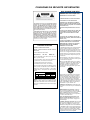 2
2
-
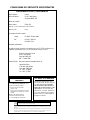 3
3
-
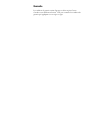 4
4
-
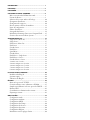 5
5
-
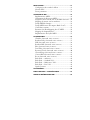 6
6
-
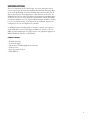 7
7
-
 8
8
-
 9
9
-
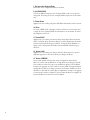 10
10
-
 11
11
-
 12
12
-
 13
13
-
 14
14
-
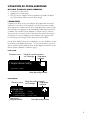 15
15
-
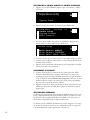 16
16
-
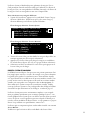 17
17
-
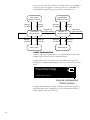 18
18
-
 19
19
-
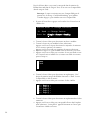 20
20
-
 21
21
-
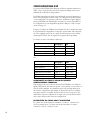 22
22
-
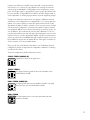 23
23
-
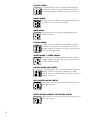 24
24
-
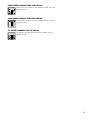 25
25
-
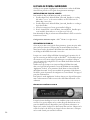 26
26
-
 27
27
-
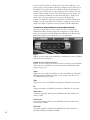 28
28
-
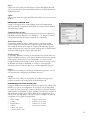 29
29
-
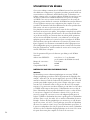 30
30
-
 31
31
-
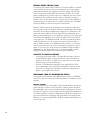 32
32
-
 33
33
-
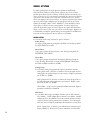 34
34
-
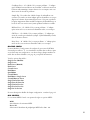 35
35
-
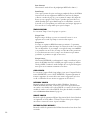 36
36
-
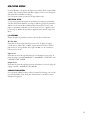 37
37
-
 38
38
-
 39
39
-
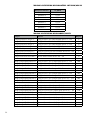 40
40
-
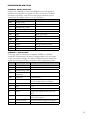 41
41
-
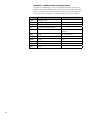 42
42
-
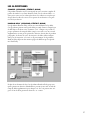 43
43
-
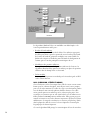 44
44
-
 45
45
-
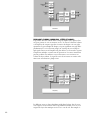 46
46
-
 47
47
-
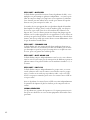 48
48
-
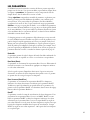 49
49
-
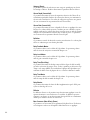 50
50
-
 51
51
-
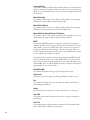 52
52
-
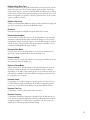 53
53
-
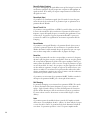 54
54
-
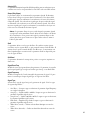 55
55
-
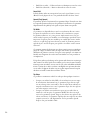 56
56
-
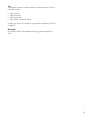 57
57
-
 58
58
-
 59
59
-
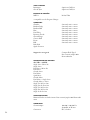 60
60
-
 61
61
-
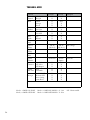 62
62
-
 63
63
-
 64
64
Lexicon PCM96 Le manuel du propriétaire
- Catégorie
- Pianos numériques
- Taper
- Le manuel du propriétaire
Documents connexes
Autres documents
-
TC HELICON VOICEPRO Le manuel du propriétaire
-
TC Electronic VSS3 Le manuel du propriétaire
-
TC Electronic M2000 Le manuel du propriétaire
-
TC Electronic M3000 Le manuel du propriétaire
-
Behringer DDX 3216 Le manuel du propriétaire
-
TC Electronic G-FORCE Le manuel du propriétaire
-
SABINE SDA102 Le manuel du propriétaire